„Windows Vista“ ir „Windows 7“ kompiuteriuose susidūriau su „Windows Update“ ciklo problema. Kai „Windows“ bando įdiegti naujausius „Windows“ naujinimus, procesas nepavyksta ir atsiranda šie simptomai: Kompiuteris įstrigo prie šio ekrano.Atnaujinimų konfigūravimas: 3 etapas iš 3 – baigtas 0 %. Neišjunkite kompiuterio“, tada kompiuteris paleidžiamas iš naujo ir nuolat kartojasi tame pačiame ekrane „Naujinių konfigūravimas“.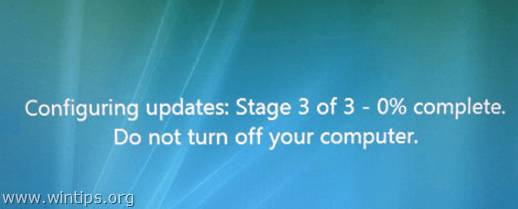
Siekdamas išspręsti „Windows Update“ paleidimo iš naujo ir ciklo problemą, išbandžiau visas galimas „Windows Advanced“ įkrovas meniu parinktys, pvz., „Pataisykite kompiuterį“, „Saugusis režimas“, „Paskutinė žinoma gera konfigūracija“, jei nepavyko rezultatus.
Šiame vadove galite rasti išsamias instrukcijas, kaip išspręsti „Windows Update“ ciklo problemą.Atnaujinimų konfigūravimas: 3 etapas iš 3 – baigtas 0 %. Neišjunkite kompiuterio" Windows Vista arba Windows 7 kompiuteryje.
Kaip pataisyti „Windows 7“ arba „Vista“ naujinimo kilpą – iš naujo paleisties problema.
1 sprendimas. Naudokite sistemos atkūrimą, kad išspręstumėte „Windows“ naujinimo ciklo / paleidimo iš naujo problemą.
Pastaba: Norėdami atkurti „Windows 8“ arba „8.1“ į ankstesnę darbo būseną, perskaitykite tai straipsnis.
1. Išjungti ir tada Maitinimas tavo kompiuteris.
2. Paspauskite "F8“ klavišą, kai kompiuteris paleidžiamas, prieš pasirodant „Windows“ logotipui.
3. Kada "„Windows“ išplėstinių parinkčių meniuekrane pasirodo ", naudokite klaviatūros rodyklių klavišus, kad paryškintumėte "Pataisykite kompiuterį“ parinktį, tada paspauskite „ENTER".
![image_thumb3[1] image_thumb3[1]](/f/38cb70fb70145378cb8577060ed75ccf.png)
4. Pasirinkite klaviatūros išdėstymą ir paspauskite "Kitas".
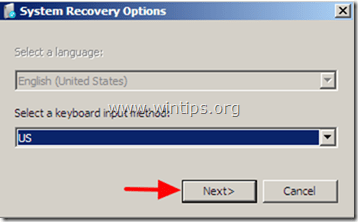
5. Įveskite paskyros slaptažodį (jei būsite paraginti) ir paspauskite „Gerai”.
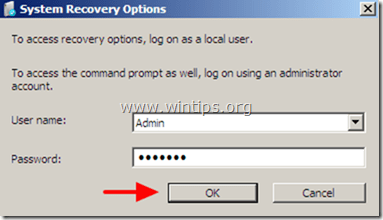
6. Sistemos atkūrimo parinkčių lange paspauskite "Kitas".
![image_thumb[26] image_thumb[26]](/f/395e39c774de86131e9b1cf8038ebdbe.png)
7. Spustelėkite „Sistemos atkūrimo“ variantas.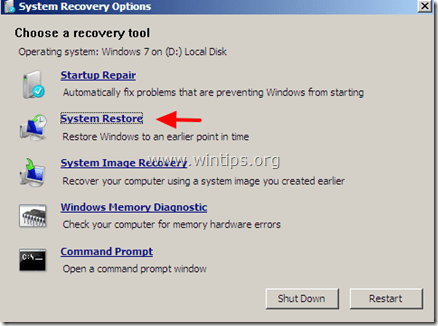
8. Paspauskite "Kitas".
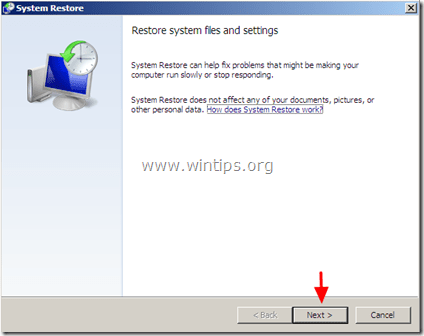
9. Kitame ekrane pasirinkite ankstesnę atkūrimo taško datą* ir pasirinkite „Kitas”.
* Jei nematote visų atkūrimo taškų, patikrinti į „Rodyti daugiau atkūrimo taškų“ variantas.
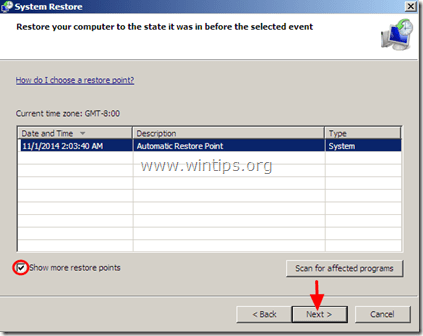
10. Kitame ekrane peržiūrėkite savo pasirinkimą ir paspauskite “Baigti".
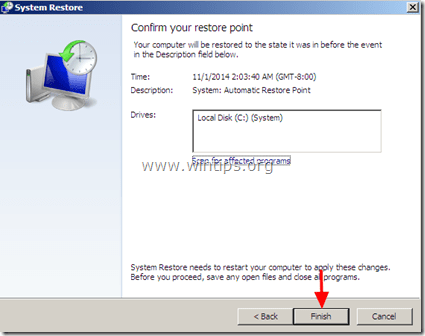
11. Palauk iki "Sistemos atkūrimo“ procesas baigtas, tada įprastu būdu iš naujo paleiskite sistemą.
2 sprendimas: naudojant „Windows“ diegimo laikmeną arba sistemos taisymo diską.
Pastaba: Prieš tęsdami toliau pateiktas instrukcijas, turite turėti vieną iš šių laikmenų*:
- „Windows“ diegimo laikmena (DVD arba USB),** arba a
- „Windows“ sistemos taisymo diskas. **** Likusioje šio straipsnio dalyje minėta žiniasklaida bus paminėta kaip „Atkūrimo laikmena“ dėl trumpumo.
- ** Galite atsisiųsti teisėtą „Windows“ kopiją ISO formatu iš Oficiali Microsoft atsisiuntimo svetainė.*** Galite sukurti sistemos taisymo diską iš kitos sistemos (su ta pačia Windows versija kaip ir probleminiame kompiuteryje), vadovaudamiesi šioje instrukcijomis. straipsnis.
1 žingsnis. Paleiskite kompiuterį iš atkūrimo „Windows“ laikmenos.
1. Įdėkite „Atkūrimo laikmeną“ („Windows 7“ diegimo laikmeną arba sistemos taisymo diską) į savo kompiuterį.
2.Paspauskite bet kurį klavišą, kad paleistumėte iš CD arba DVD, kai ekrane pasirodys atitinkamas pranešimas.
-
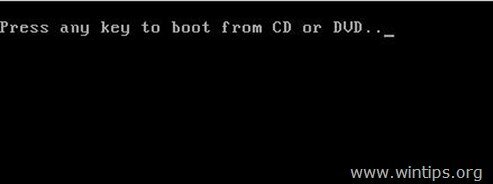
3. Pasirinkite pageidaujamą Kalba, Laikas ir Klaviatūra nustatymai ir paspauskite "Kitas”.
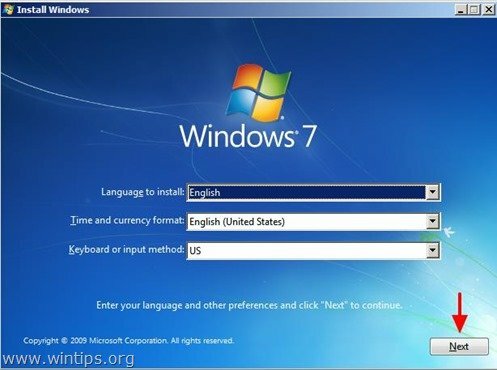
4. Kitame ekrane pasirinkite Pataisykite kompiuterį.
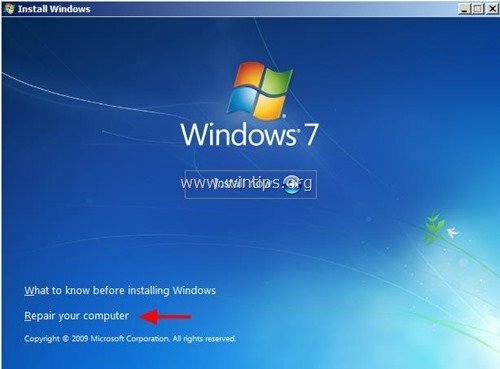
5.Kitame ekrane paspauskite Kitas.
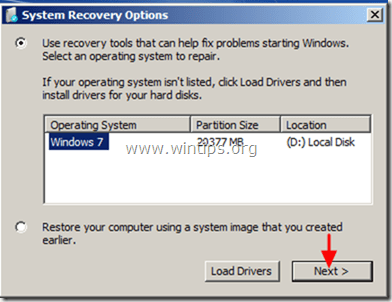
6. Tada pasirinkite Komandinė eilutė.
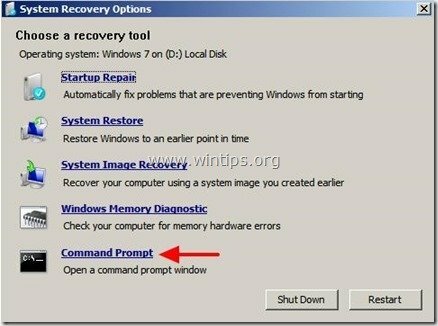
7. Komandinės eilutės lange įveskite ir vykdykite šias komandas:
- del c:\windows\SoftwareDistribution
- del C:\Windows\WinSxS\cleanup.xml
- del C:\Windows\WinSxS\pending.xml
8. Išeikite iš komandų eilutės lango ir perkrauti tavo kompiuteris.
- 9. Įkraukite „Windows“ įprastai.
-
3 sprendimas: naudodami USB įkrovos kompaktinį diską „Hirens“.
1 žingsnis. Atsisiųskite ir įdėkite Hiren's Boot CD į USB atmintinę.
1. Atsisiųskite iš kito kompiuterio Hiren's BootCD ir įdėkite jį į USB diską, vadovaudamiesi čia pateiktomis instrukcijomis straipsnis.
2 veiksmas: paleiskite kompiuterį iš Hirens. Paleiskite USB.
1. Prijunkite Hirens įkrovos USB diską į tuščią USB prievadą ir įjunkite kompiuterį.
2 Įsitikinkite, kad jūsų USB diskas pasirinktas kaip pirmasis įkrovos įrenginys BIOS (CMOS) sąrankoje. Padaryti tai:
- Maitinimas savo kompiuterį ir paspauskite "DEL" arba "F1" arba "F2" arba "F10" Įeiti BIOS (CMOS) sąrankos priemonė.
(BIOS nustatymų įvedimo būdas priklauso nuo kompiuterio gamintojo). - BIOS meniu raskite "Įkrovos tvarka“ nustatymas.
(Šis nustatymas dažniausiai randamas "Pažengusios biologinės savybės" Meniu). - „Įkrovos tvarka“ nustatymą, nustatykite USB vairuoti kaip pirmasis įkrovos įrenginys.
- Sutaupyti ir išeiti iš BIOS nustatymų.
- Pastaba: Jei jūsų kompiuteryje yra UEFI-EFI-SecureBoot aparatinė įranga ir jūsų negalima paleisti iš Hirens USB disko Išjungti "UEFI įkrova" & Įgalinti "Paleiskite CSM“, prieš palikdami BIOS nustatymus. Pabaigoje (kai baigsite naudoti Hirens BootCD) atkurkite šiuos nustatymus, kad paleistumėte sistemoje Windows.3. Kai "Hiren's BootCDekrane pasirodo meniu, naudokite klaviatūros rodyklių klavišus, kad paryškintumėteMini Windows XP“ parinktį ir paspauskite "ENTER".
-

4. Iš „Mini Windows XP“ darbalaukis, dukart spustelėkite adresu „Windows Explorer“. piktogramą.

5. Atsidarius „Windows Explorer“, turėtumėte matyti visus jūsų sistemoje įdiegtus diskus. Sąraše yra Hirens BootCD diskai (“RamDrive”, “HBCD15.2” & “Mini Xp“) ir vietinį diskų įrenginį (arba įrenginius).
Pavyzdžiui, „Windows“ sistemoje, kurioje yra vienas standusis diskas, turėtumėte matyti šiuos diskus:
- (B:) RamDrive
- (C:) Vietinis diskas
- (D:) HBCD 15.2
-
(X:) MINi Xp
 Aukščiau pateiktame pavyzdyje pagrindinis vietinis diskas pažymėtas raide "C”. Jei matote daugiau nei vieną "Vietinis diskas“, kuris yra jūsų kompiuteryje, tada jūs turite ištirti visus “Vietiniai diskai“ turinį, kol rasite, kuriame „Local Disk (Drive Letter)“ Windows įdiegta.
Aukščiau pateiktame pavyzdyje pagrindinis vietinis diskas pažymėtas raide "C”. Jei matote daugiau nei vieną "Vietinis diskas“, kuris yra jūsų kompiuteryje, tada jūs turite ištirti visus “Vietiniai diskai“ turinį, kol rasite, kuriame „Local Disk (Drive Letter)“ Windows įdiegta. 6. Kai sužinosite pagrindinio vietinio disko raidę, eikite į C:\Windows aplanką ir ištrinkite „Programinės įrangos platinimas“ aplanką. ** Pastaba: Paleidus iš naujo, kitą kartą, kai „Windows Update“ patikrins, ar nėra galimų naujinimų, naujas tuščias Programinės įrangos platinimas „Windows“ automatiškai sukurs aplanką naujinimams saugoti.
6. Kai sužinosite pagrindinio vietinio disko raidę, eikite į C:\Windows aplanką ir ištrinkite „Programinės įrangos platinimas“ aplanką. ** Pastaba: Paleidus iš naujo, kitą kartą, kai „Windows Update“ patikrins, ar nėra galimų naujinimų, naujas tuščias Programinės įrangos platinimas „Windows“ automatiškai sukurs aplanką naujinimams saugoti.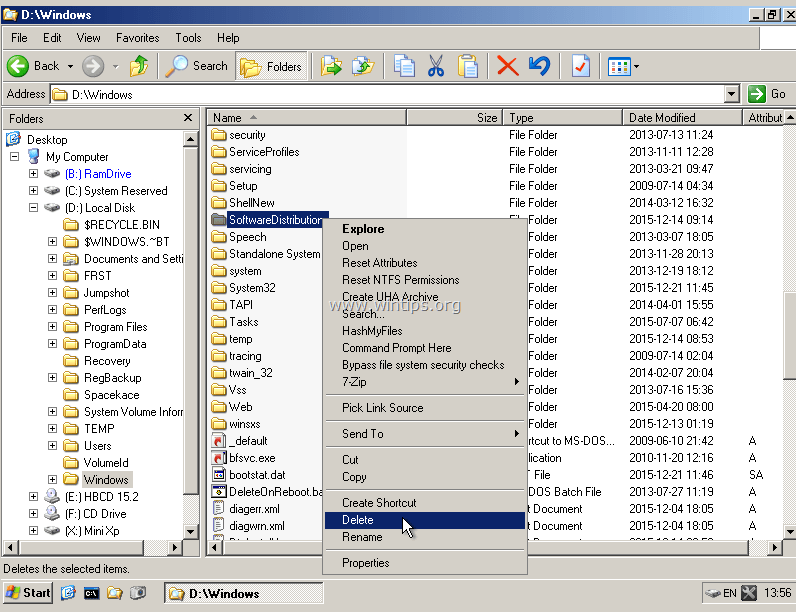 7. Tada Ištrinti šiuos failus iš C:\Windows\winsxs\ aplankas:
7. Tada Ištrinti šiuos failus iš C:\Windows\winsxs\ aplankas: -
- C:\Windows\winsxs\pending.xml
- C:\Windows\winsxs\cleanup.xml
8. Išjunkite kompiuterį.
9. Pašalinkite Hirens USB įkrovos diską.
10. Įjunkite kompiuterį ir įprastu būdu paleiskite „Windows“.
- Viskas!